Vai vēlaties ātri pārvietot fotoattēlus, mūziku un dokumentus no sava iPhone uz Mac? Kā būtu ar iPhone dublēšanu, atrodoties ceļā?
iKlips Duo ir novatorisks sīkrīks, kas derēs abiem. Tā ir labi izstrādāta, MFi sertificēta USB zibatmiņa, kas ļauj izveidot savienojumu ar savu iPhone (vai iPad), izmantojot Lightning portu, un ar Mac, izmantojot USB 3 portu. Mest to somā un esiet drošs, ka jums vienmēr ir bijis veids, kā izņemt datus no iOS ierīces.
Tas ir vienkārši, viegli un neprasa iTunes vai iCloud. Tālāk ir norādīts, kā pārsūtīt savu iPhone multividi uz Mac vai personālo datoru un pēc tam to ievietot atpakaļ, ja vēlaties, izmantojot iKlips Duo.
Izveidojiet savienojumu ar iOS
Vispirms jums būs jāiegādājas iKlips Duo, kuru Adam Elements pārdod 32 GB, 64 GB, 128 GB un 256 GB izmēros (un vairākās krāsās) ar cenām no 89 USD līdz 399 USD. (Piezīme: iKlips Duo šobrīd ir pārdošanā par 20 procentiem atlaidi Cult of Mac piedāvājumos.)
Pēc tam velciet atpakaļ zibens spraudņa gala gumijoto vāciņu un iebīdiet izcilo īkšķa disku izvēlētajā iOS ierīcē. Es to pievienoju savam iPhone 6 Plus un saņēmu ziņojumu, kurā teikts, ka jālejupielādē pavadošā lietotne. Varat arī doties tieši uz App Store un
lejupielādējiet bezmaksas lietotni iKlips tur.
Foto: Robs LeFebvre/Mac kults
Katru reizi pēc tam, pievienojot Duo iOS ierīcei, tiks parādīts neliels dialoglodziņš ar jautājumu, vai jūsu iPhone var izveidot savienojumu ar iKlips zibatmiņas disku. Pieskarieties Atļaut, lai ļautu jūsu iPhone palaist lietotni iKlips.
Kad esat tur, jūs redzēsit lielu, spidometra stila attēlojumu par jūsu iKlips Duo atlikušo krātuvi (vai jūsu iPhone pieejamo atmiņu). Velciet pa kreisi vai pa labi, lai pārslēgtos starp abiem.

Foto: Robs LeFebvre/MAc kults
Pieskarieties zemāk ikonai Fotoattēli, Mūzika, Videoklipi vai Visi faili, lai pārietu uz konkrēto multividi. Pieskarieties vienai no cilnēm augšpusē, lai skatītu multividi savā iPhone vai iKlips. Pieskarieties cilnei Lietotne, lai redzētu konkrēto multividi, kuru esat ierakstījis, izmantojot pašu lietotni iKlips.
Jūs varat atskaņot jebkuru šo multividi lietotnē iKlips, un jūs pat varat AirPlay to atskaņot jebkurā pieejamā skaļrunī vai Apple TV, pieskaroties AirPlay ikonai. Mūzikas atskaņotājs ir elementārs, un nav reāla veida, kā pārvietot mūziku no iKlips Duo uz iTunes, taču tas ir lieliski.
Fotoattēlu dublēšana
Pieskarieties Adam Elements logotipam ekrāna centrā, lai izbīdītu lietotnes iKlips izvēlni. Jūs varat piekļūt iKlips kamerai un iKlips ierakstītājam.

Foto: Robs LeFebvre/Mac kults
Pieskarieties ikonai Fotoattēlu dublēšana, pēc tam ekrāna centrā pieskarieties pogai Dublēt, lai sāktu pilnu iPhone fotoattēlu dublēšanu uz iKlips Duo. Tas var aizņemt kādu laiku, ja jūsu iPhone tālrunī ir daudz attēlu, kā man, tāpēc pārliecinieties, ka drīz nesteidzieties pa durvīm. Varbūt tā ir lieliska lieta, ko darīt vienreiz.
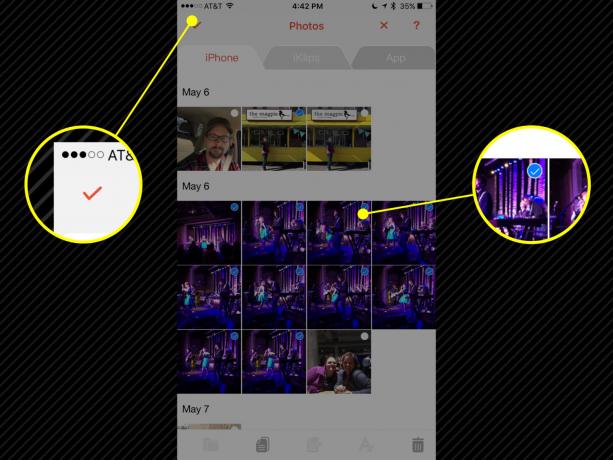
Foto: Robs LeFebvre/Mac kults
Protams, varat dublēt mazākus fotoattēlu komplektus. Vienkārši pieskarieties fotoattēlu ikonai lietotnē iKlips, pēc tam augšpusē pieskarieties cilnei iPhone. Pēc tam apakšējā labajā stūrī pieskarieties mazajai rediģēšanas ikonai. Katram sīktēlam augšējā labajā stūrī būs punkts; pieskarieties fotoattēliem, kurus vēlaties pārsūtīt no iPhone uz iKlips, un parādīsies zila atzīmes ikona. Pieskarieties atzīmei augšējā labajā stūrī, un faili tiks pārvietoti uz iKlips Duo ierīci.
Lai dublētu arī visus savus kontaktus, vienkārši atveriet izvēlni iKlips un pieskarieties ikonai Kontaktpersonu dublējums, pēc tam pogai Dublēšana, kas parādās. Piešķiriet iKlips atļauju piekļūt jūsu kontaktpersonām, pieskaroties pogai Labi, un ļaujiet lietotnei darīt savu.
Iegūstiet failus savā Mac datorā
Tam visam nav jēgas, ja vien jūs nevarat pārvietot šos failus uz savu Mac vai datoru, vai ne? Par laimi, šī daļa ir vēl vienkāršāka.

Foto: Robs LeFebvre/Mac kults
Noņemiet vāciņu no iKlips Duo USB 3 gala un pievienojiet to jebkuram Mac datora pieejamam USB slotim (vai personālajam datoram, labi, labi). Tas darbojas tāpat kā jebkurš cits USB zibatmiņas disks, ļaujot jums redzēt visus tajā esošos failus un mapes. Pilna fotoattēlu dublēšana būs savā mapē, un katram fotoattēlam tiks dots dīvains faila nosaukums, lai tas darbotos ar jūsu iPhone iKlips atjaunošanas funkciju. Visi manuāli dublētie fotoattēli tiks parādīti iKlips diska saknes direktorijā, bet viss, ko izveidosit lietotnē, tiks parādīts šajās konkrētajās mapēs.
Tagad jūs varat viegli pārsūtīt savu iPhone multividi uz savu Mac, pat ja jums nav pieejams Wi-Fi vai zibens kabelis. Vietnē varat paņemt savu iKlips Duo Adam Elements vietne vai tikai uz ierobežotu laiku 20 % atlaide Cult of Mac piedāvājumos.

